この記事には、xboxがDHCPサーバーに接続できないという情報が含まれています。これにより、このエラーの意味、これが発生するさまざまな理由、および最も重要な解決策がわかります。
xboxがDHCPサーバーに接続できないことを知っている
「xboxはDHCPサーバーに接続できません」は非常に一般的なXboxエラーであり、ゲーム機がネットワークに接続できません。 DHCPサーバーはルーターの一部であり、その主なタスクは、インターネットに接続するために自宅のさまざまなガジェットにIPアドレスを割り当てることです。コンソールをIPアドレスに割り当てることができない場合、画面に次のメッセージが表示されてこのエラーが発生します。
DHCPサーバーに接続できません
ルーターまたはモデムの電源を30秒間抜いてから、もう一度差し込みます。しばらく待ちます。準備ができたら、もう一度確認してください。
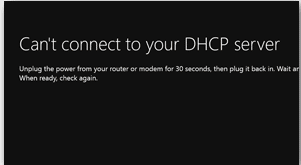
xboxがdhcpサーバーエラーに接続できない2つの考えられる理由は、サーバーがIPに割り当てることを許可するコンソールの構成とDHCPサーバーの構成です。ただし、ほとんどの場合、別のガジェットがコンソールのIPアドレスに割り当てられていると、このエラーが発生します。
xboxがDHCPサーバーに接続できないというエラーを修正する方法は?
xboxがdhcpサーバーに接続できない理由とその原因を説明した後、次のタスクは、この問題の考えられる解決策をガイドすることです。問題を解決するためのさまざまな方法を提供する前に、これがBSODエラー、DLLエラー、EXEファイル、アプリ/プログラム、マルウェア感染、またはその他のシステム関連の問題が原因で発生した問題であるかどうかを確認してください。
このようなPC関連の問題は、PC修復ツールを使用してワンクリックで自動的に修正できます。多くの研究者から高い評価を受けているため、何も心配する必要はありません。以下のリンクをクリックしてソフトウェアをダウンロードし、修正を入手してください。
トラブルシューティングの基本的な手順
開始時に、次の基本的な手順のトラブルシューティングを行い、エラーが再度表示されるかどうかを確認することをお勧めします。
- Xboxゲーム機の電源を時々オフにします。5分間と言います。
- ルーターもオフにします。
- 5分が経過したら、ルーターとルーターの電源を入れます。
- リモコンのメニューボタンをクリックし、
- 設定に移動し、[ネットワーク]オプションをクリックします。
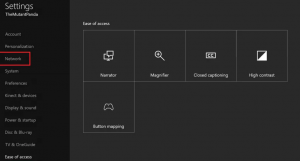
- [ネットワーク設定の検索]ウィンドウで、[ネットワーク接続のテスト]オプションというオプションを選択します。
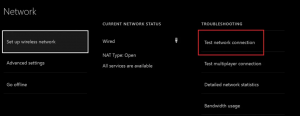
コンソールの静的IPを割り当てる
動的IPは問題がある可能性があるため、静的IPをコンソールに割り当てます。以下の手順に従って、xboxがDHCPサーバーに接続できないというエラーを修正する方法を説明します。
- Xboxの電源を入れ、
- ホーム画面の[メニュー]オプションに移動し、
- 設定に移動し、
- [設定]で、[ネットワーク]> [詳細設定]をクリックします。
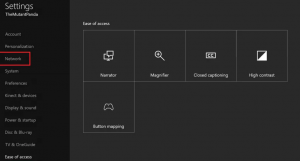
- このページには、IPアドレス、紙にIPをコピーするというオプションが表示されます。
- これで、IP設定にMacアドレスセクションが表示されます。ここでは、自宅で使用している接続の12桁のアドレスを入力する必要があります。
- 次に、Webブラウザの検索ボックスにデフォルトゲートウェイを入力します。
- 次に、ルーターのインターフェースに到達する必要があります。このために、ルーターのスティックに記載されているデフォルトのユーザー名とパスワードを入力します。
- 次に、[手動割り当てを有効にする]オプションの下のラジオボタンを開きます。
- 次に、記載されているMacアドレスとIPアドレスを入力できるウィンドウを見つけます。
- これを行ったら、[追加]ボタンをクリックしてゲームを起動します。これがxboxがdhcpサーバーエラーに接続できないことを解決することを願っています。そうでない場合は、次の方法を試してください。
別のポートを使用する
上記の2つの方法で問題が解決する場合は、次にできることは、ケーブルを交換するか、イーサネットポートを変更することです。これを行う方法の手順は次のとおりです。
- ゲーム機とモデムの電源を切り、両端からイーサネットケーブルを抜きます。
- 次に、ケーブルをルーターまたはモデムの他のポートに接続します。
- リモコンのメニューボタンをクリックして、設定に移動します。
- [ネットワーク]> [ネットワーク設定]ウィンドウを見つけて、[ネットワーク接続のテスト]オプションを選択します。
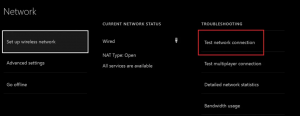
イーサネットポートをテストする
xboxがdhcpサーバーに接続できないというエラーが引き続き表示される場合は、イーサネットポートをテストします。これで問題が解決する可能性があります。
- イーサネットケーブルを両方のガジェット(Xboxとモデム)から取り外します。
- 次に、コンピュータをモデムに接続しているイーサネットケーブルを抜きます。
- XboxOneのケーブルを接続してから、Xbox OneLive接続のテストを実行します。
どの方法も機能しない場合は、ハードウェアに問題がある可能性があります。たとえば、使用しているケーブルが壊れているか、使用しているポートに欠陥がある可能性があります。この場合、ハードウェアの修理を手伝う必要があります。


